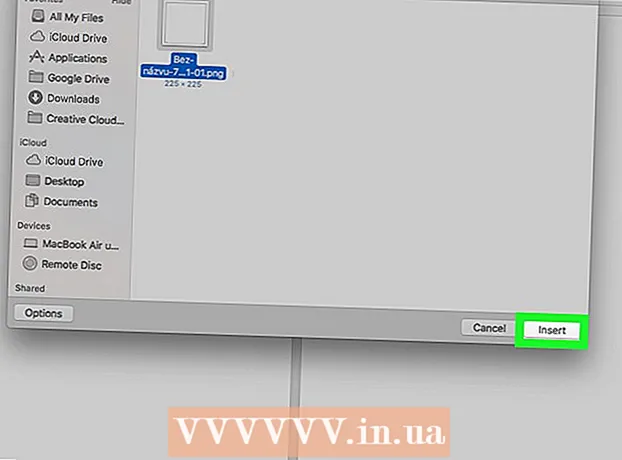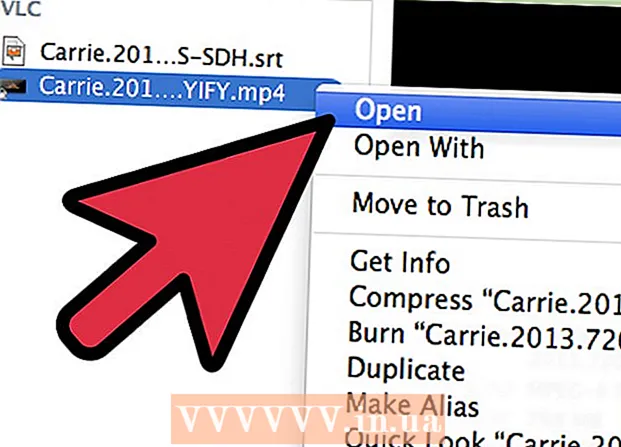लेखक:
John Pratt
निर्माण की तारीख:
11 फ़रवरी 2021
डेट अपडेट करें:
1 जुलाई 2024

विषय
MySQL जैसे डेटाबेस को शुरू करना कभी-कभी मुश्किल होता है। MySQL को ठीक से स्थापित और कॉन्फ़िगर करने के लिए इन निर्देशों का पालन करें।
कदम बढ़ाने के लिए
 एक व्यवस्थापक के रूप में अपने कंप्यूटर में लॉग इन करें। एक चिकनी स्थापना के लिए आपको व्यवस्थापक अधिकारों की आवश्यकता है। आपके द्वारा प्रोग्राम इंस्टॉल करने के बाद यह आवश्यक नहीं है।
एक व्यवस्थापक के रूप में अपने कंप्यूटर में लॉग इन करें। एक चिकनी स्थापना के लिए आपको व्यवस्थापक अधिकारों की आवश्यकता है। आपके द्वारा प्रोग्राम इंस्टॉल करने के बाद यह आवश्यक नहीं है।  मुफ्त MySQL सर्वर सामुदायिक संस्करण डाउनलोड करें। Windows इंस्टालर के साथ संस्करण डाउनलोड करना सुनिश्चित करें। अपनी फ़ाइल को डेस्कटॉप पर सुरक्षित कीजिए।
मुफ्त MySQL सर्वर सामुदायिक संस्करण डाउनलोड करें। Windows इंस्टालर के साथ संस्करण डाउनलोड करना सुनिश्चित करें। अपनी फ़ाइल को डेस्कटॉप पर सुरक्षित कीजिए। - यदि आप निश्चित नहीं हैं कि कौन सा संस्करण चुनना है, तो चुनें विंडोज के लिए MySQL इंस्टालर.
 डाउनलोड की गई फ़ाइल पर डबल क्लिक करें। आपने सिर्फ एक .zip फ़ाइल डाउनलोड की है, यदि आप उस पर डबल क्लिक करेंगे तो ज़िप निकाला जाएगा।
डाउनलोड की गई फ़ाइल पर डबल क्लिक करें। आपने सिर्फ एक .zip फ़ाइल डाउनलोड की है, यदि आप उस पर डबल क्लिक करेंगे तो ज़िप निकाला जाएगा।  Setup.exe पर डबल-क्लिक करें (यह केवल वहाँ से बाहर फ़ाइल होना चाहिए)। अब स्थापना प्रक्रिया शुरू होती है।
Setup.exe पर डबल-क्लिक करें (यह केवल वहाँ से बाहर फ़ाइल होना चाहिए)। अब स्थापना प्रक्रिया शुरू होती है।  Next पर क्लिक करें।
Next पर क्लिक करें। कस्टम> अगला पर क्लिक करें। "कस्टम" का चयन करके आप निर्दिष्ट कर सकते हैं कि आप MySQL कहां स्थापित करना चाहते हैं। यदि आपने C: Server में Apache स्थापित किया है, तो आपको MySQL को उसी फ़ोल्डर में रखना होगा।
कस्टम> अगला पर क्लिक करें। "कस्टम" का चयन करके आप निर्दिष्ट कर सकते हैं कि आप MySQL कहां स्थापित करना चाहते हैं। यदि आपने C: Server में Apache स्थापित किया है, तो आपको MySQL को उसी फ़ोल्डर में रखना होगा। - अगली विंडो में, चुनें MySQL सर्वर और पर क्लिक करें खुले पैसे.
- अगले विंडो में टेक्स्ट बॉक्स में बदलाव फोल्डर का नाम फ़ोल्डर का नाम C: Server MySQL । इसके बाद OK पर क्लिक करें।
- अगली विंडो में, क्लिक करें अगला। MySQL अब स्थापित करने के लिए तैयार है।
 इंस्टॉल पर क्लिक करें। इंस्टाल होने के प्रोग्राम के लिए प्रतीक्षा करें।
इंस्टॉल पर क्लिक करें। इंस्टाल होने के प्रोग्राम के लिए प्रतीक्षा करें।  "स्किप साइन-अप" पर क्लिक करें और फिर अगला पर क्लिक करें। जब स्थापना प्रक्रिया पूरी हो जाती है, तो नाम के साथ एक विंडो दिखाई देगी MySQL साइन-अप। आप इसे छोड़ सकते हैं और यदि आवश्यक हो तो बाद में लॉग इन कर सकते हैं। अब शब्दों के साथ एक नई विंडो पॉप अप होगी जादूगर पूरा हुआ.
"स्किप साइन-अप" पर क्लिक करें और फिर अगला पर क्लिक करें। जब स्थापना प्रक्रिया पूरी हो जाती है, तो नाम के साथ एक विंडो दिखाई देगी MySQL साइन-अप। आप इसे छोड़ सकते हैं और यदि आवश्यक हो तो बाद में लॉग इन कर सकते हैं। अब शब्दों के साथ एक नई विंडो पॉप अप होगी जादूगर पूरा हुआ. - MySQL कॉन्फ़िगर करें। विकल्प छोड़ दें अब MySQL सर्वर को कॉन्फ़िगर करें जाँच की और क्लिक करें खत्म हो.
 Next पर क्लिक करें। यह कॉन्फ़िगरेशन सेटिंग्स शुरू करेगा।
Next पर क्लिक करें। यह कॉन्फ़िगरेशन सेटिंग्स शुरू करेगा।  चेक: "मानक कॉन्फ़िगरेशन" और अगला क्लिक करें। आपने अधिकांश उपयोगकर्ताओं के लिए अनुशंसित डिफ़ॉल्ट कॉन्फ़िगरेशन का विकल्प चुना है।
चेक: "मानक कॉन्फ़िगरेशन" और अगला क्लिक करें। आपने अधिकांश उपयोगकर्ताओं के लिए अनुशंसित डिफ़ॉल्ट कॉन्फ़िगरेशन का विकल्प चुना है।  सुनिश्चित करें कि निम्नलिखित विकल्पों की जाँच की गई है: "विंडोज सेवा के रूप में स्थापित करें" और "MySQL सर्वर को स्वचालित रूप से लॉन्च करें"। Next पर क्लिक करें।
सुनिश्चित करें कि निम्नलिखित विकल्पों की जाँच की गई है: "विंडोज सेवा के रूप में स्थापित करें" और "MySQL सर्वर को स्वचालित रूप से लॉन्च करें"। Next पर क्लिक करें।  एक रूट पासवर्ड बनाएं। अब टेक्स्ट बॉक्स में टाइप करें जिसे आप रूट पासवर्ड के रूप में सेट करना चाहते हैं और सुनिश्चित करें कि "रिमोट मशीनों से रूट एक्सेस सक्षम करें" विकल्प की जाँच की गई है। हमेशा हार्ड-टू-अनुमान पासवर्ड चुनें और इसे सुरक्षित स्थान पर रखें ताकि आप इसे भूल न सकें। Next पर क्लिक करें।
एक रूट पासवर्ड बनाएं। अब टेक्स्ट बॉक्स में टाइप करें जिसे आप रूट पासवर्ड के रूप में सेट करना चाहते हैं और सुनिश्चित करें कि "रिमोट मशीनों से रूट एक्सेस सक्षम करें" विकल्प की जाँच की गई है। हमेशा हार्ड-टू-अनुमान पासवर्ड चुनें और इसे सुरक्षित स्थान पर रखें ताकि आप इसे भूल न सकें। Next पर क्लिक करें।  Execute पर क्लिक करें। अब MySQL सर्वर सेटिंग्स को सेव करेगा। समाप्त पर क्लिक करें।
Execute पर क्लिक करें। अब MySQL सर्वर सेटिंग्स को सेव करेगा। समाप्त पर क्लिक करें।  अब Start> All Programs> MySQL> MySQL Server 4.x> MySQL कमांड लाइन क्लाइंट पर जाएं। यह एक कमांड विंडो खोलेगा और आपसे आपका पासवर्ड मांगा जाएगा।
अब Start> All Programs> MySQL> MySQL Server 4.x> MySQL कमांड लाइन क्लाइंट पर जाएं। यह एक कमांड विंडो खोलेगा और आपसे आपका पासवर्ड मांगा जाएगा।  चुने हुए रूट पासवर्ड डालें और एंटर दबाएं। यह MySQL शुरू कर देगा।
चुने हुए रूट पासवर्ड डालें और एंटर दबाएं। यह MySQL शुरू कर देगा। - तैयार!
टिप्स
- MySQL विंडोज के निम्नलिखित संस्करणों पर काम करता है: 2003 सर्वर, 2008 सर्वर, एक्सपी, विस्टा और 7।
- यदि आप विंडोज पर Apache / PHP / MySQL कॉम्बो पैकेज स्थापित करना चाहते हैं, तो आपको XAMPP पैकेज डाउनलोड करना होगा। इस पैकेज में शामिल हैं: Apache, MySQL, PHP + PEAR, Perl, mod_php, mod_perl, mod_ssl, OpenSSL, phpMyAdmin, Webalizer, Win32 और NetWare Systems के लिए मर्करी मेल ट्रांसपोर्ट सिस्टम v3.32, JpGraph, FileZilla FTP Server, mcrypt, eccelerator। और WEB-DAV + mod_auth_mysql।